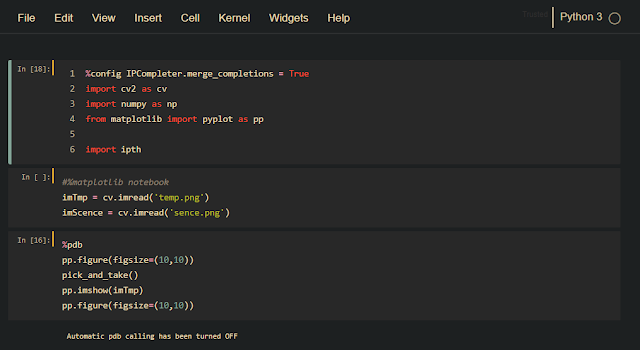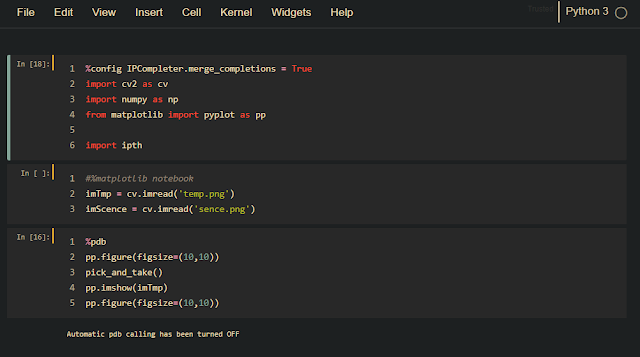爬文一下發現PATH只能有2048個字元
解決方法如下:
方法1.
- 新建一個新的系統變數,例如說MYPATH
- 將部分的bin路徑移到MYPATH
- 將%MYPATH%加到PATH中
方法2.
部分PATH中的路徑是可以被合併的,試著將它們合併'
參考文章
 |
| 操作建議使用效果 |







 |
| 在 工具>查看建議修訂 中開啟建議修訂工具 |
 |
| 可以逐一過濾要接受或拒絕建議或一次全部接受 |
 |
| 也可以從討論串跟內文中去決定是否接受建議 |
 |
| 執行結果 |
#Persistent
SetBatchLines, -1
Process, Priority,, High
Gui +LastFound
hWnd := WinExist()
DllCall( "RegisterShellHookWindow", UInt,hWnd )
MsgNum := DllCall( "RegisterWindowMessage", Str,"SHELLHOOK" )
OnMessage( MsgNum, "ShellMessage" )
Return
ShellMessage( wParam,lParam ) {
If ( wParam = 1 ) ; HSHELL_WINDOWCREATED := 1
{
WinGetTitle, Title2, A
; Activate top window
WinActivate, %Title2%
; This un-maximizes fullscreen things to prevent UI bug.
WinRestore, %Title2%
; Mouse screen coords = mouse relative + win coords therefore..
WinGetPos, xtemp, ytemp,,, A ; get active windows location
MouseGetPos, X, Y ; get mouse location
;; Calculate actual position
;; -16 on x and y pos allows you to doubleclick and close window(most of the time)
xpos:=temp-16
ypos:=temp-16
WinMove, %Title2%, , %xpos%, %ypos% ; move window to mouse
}
}